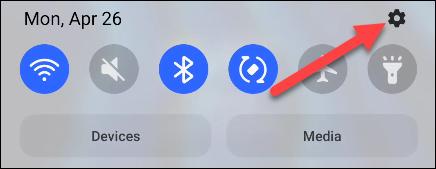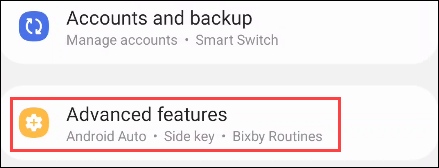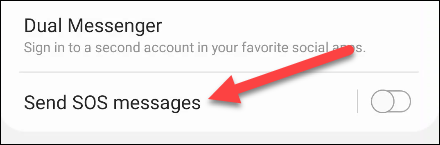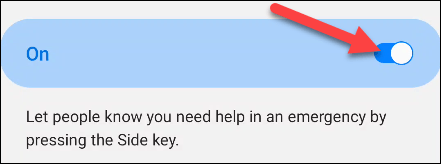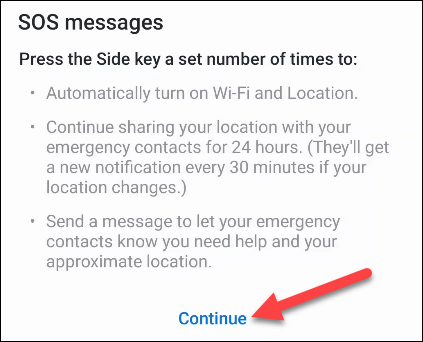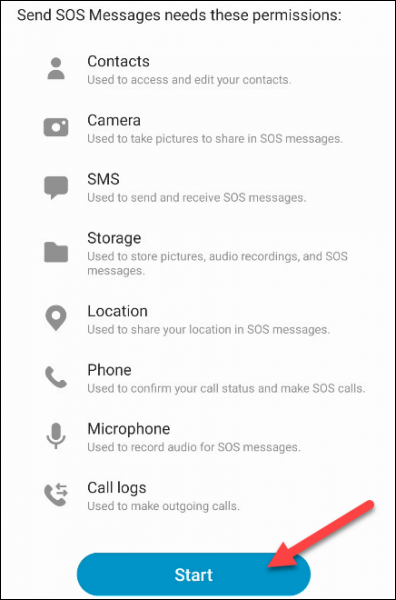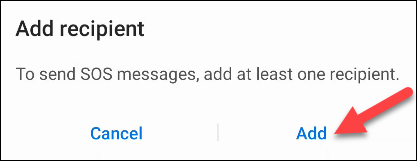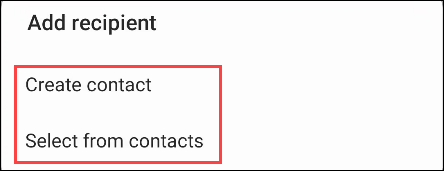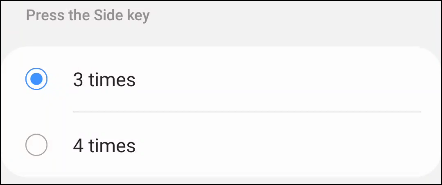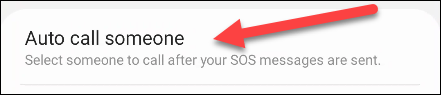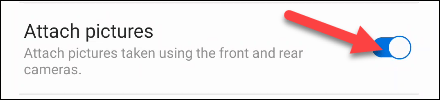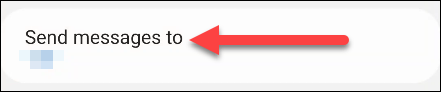Biztosan egyikünk sem akar olyan helyzetbe kerülni, amikor sürgősségi segítséget kell hívni, de mindig rendkívül szükséges előre felkészülni a legrosszabb forgatókönyvekre. A Samsung Galaxy telefonok „SOS Message” funkciója életmentő lehet vészhelyzetekben. Az alábbiakban megtudjuk, hogyan kell beállítani és használni.
SOS üzenetek beállítása Samsung Galaxy telefonokon
Először húzza lefelé egyszer a Samsung Galaxy telefon képernyőjének felső szélét, és koppintson a fogaskerék ikonra a Beállítások alkalmazás megnyitásához.
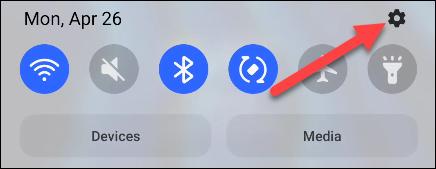
A megjelenő Beállítások felületen kattintson a " Speciális szolgáltatások " elemre.
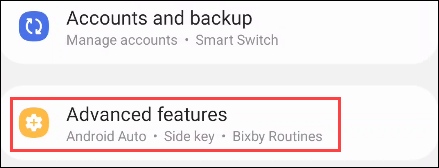
Görgessen le, és válassza a " Segélykérő üzenetek küldése " lehetőséget.
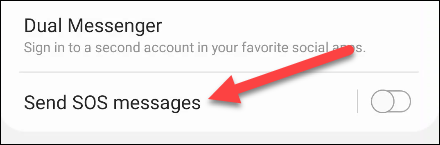
Első lépésként érintse meg a váltókapcsolót a funkció bekapcsolásához.
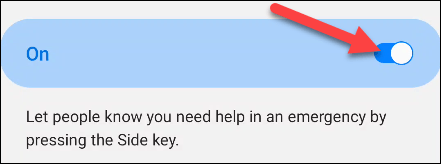
Megjelenik egy üzenet, amely elmagyarázza, hogy mit igényel a „ SOS üzenetek ” funkció. A folytatáshoz kattintson a „ Folytatás ” gombra.
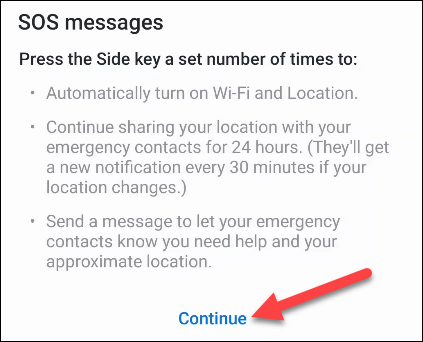
A következő képernyőn megjelenik az SOS Messages funkcióhoz szükséges összes engedély. Kattintson a „ Start ” gombra a folyamat elindításához.
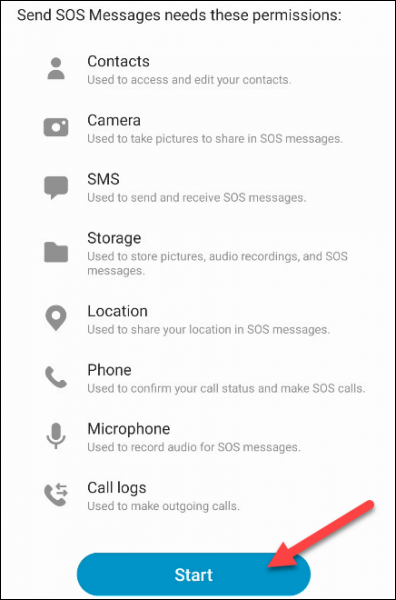
A rendszer felkéri, hogy adjon hozzá legalább egy címzettet. Ez az a személy, aki szükség esetén vészhelyzeti üzeneteket kap. De természetesen több személy kiválasztása is lehetséges. Kattintson a „ Hozzáadás ” (hozzáadás) gombra.
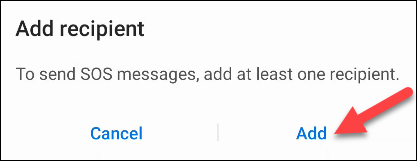
Válassza ki, hogyan szeretné felvenni a címzetteket, majd hozzon létre egy névjegyet, vagy válasszon ki meglévő névjegyeket a névjegyekből.
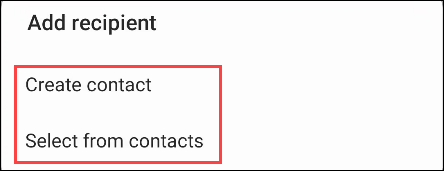
A címzettek hozzáadása után módosíthatja a segélykérő üzenetek működését. Kiválaszthatja például, hogy hányszor nyomja meg az oldalsó/bekapcsológombot segélyüzenet küldéséhez. Ezt fontos megjegyezni.
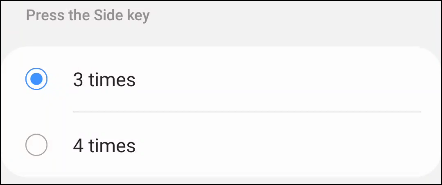
Ezután a telefon beállítható úgy, hogy automatikusan felhívja valamelyik címzettet vészhelyzeti üzenettel. Érintse meg az „ Automatikus hívás valakit ” elemet, és válasszon egyet a korábban hozzáadott névjegyek közül.
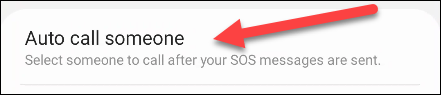
Végül kiválaszthatja a „ Képek csatolása ” elemet az elülső és a hátsó kamerák közül egy segélykérő üzenettel. Ezek a képek pillanatképet adhatnak a címzettnek arról, hogy mi történik veled.
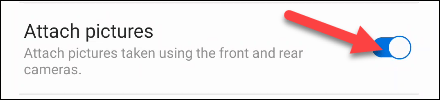
Ezenkívül engedélyezheti a „ Hangfelvétel csatolása ” funkciót, amely körülbelül 5 másodperces felvételt csatolhat a segélykérő üzenethez.

A segélykérő üzenet beállításai oldal alján megjelenik egy „ Üzenetek küldése ” gomb. Kattintson ide, ha módosítani szeretné az üzenet feladóját.
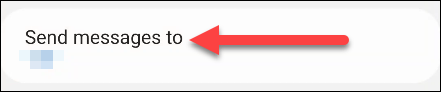
SOS üzenetek küldése
Most, hogy minden be van állítva, nagyon egyszerű a segélykérő üzenetek küldése. Mindössze annyit kell tennie, hogy megnyomja az oldalsó/bekapcsológombot a fentiek szerint a megfelelő számú alkalommal. Nyomja meg többször egymás után.

Az üzenetet az összes kiválasztott melléklettel együtt elküldjük a címzettnek.
Remélem, hogy sikerül, és nem kell használnia ezt a funkciót!